Trabaja de manera más inteligente con la Guía del usuario de PDFelement
-
Cómo Empezar
-
Organizar archivos PDF
- Duplicar Páginas PDF
- Dividir un archivo PDF
- Reemplazar una página en un PDF
- Etiquetas de las páginas en PDF
- Recortar Páginas PDF
- Girar un PDF
- Eliminar páginas de un PDF
- ¿Cómo insertar páginas desde el escáner?
- Comprimir PDF
- Eliminar las páginas en blanco de un PDF
- Conteo de palabras y conteo de páginas en PDF
- Comparar PDFs
- Cambiar el tamaño de las páginas de un PDF
- Recortar PDF por lotes
- Establecer margen de página
- Extraer páginas de un PDF
- Insertar una página en un PDF
- Hacer el sello entre páginas
-
Editar archivos PDF
- ¿Cómo agregar una marca de tiempo a los archivos PDF?
- ¿Cómo agregar texto vertical?
- Importar como capas
- Añadir audios o vídeos a un PDF
- Editar texto PDF
- Verificación ortográfica en PDF
- Editar imágenes
- Editar hipervínculo
- Agregar marca de agua a PDF
- Cambiar el fondo en PDF
- Agrega encabezado o pie de página
- Numeración Bates
- Aplanar PDF
- Añadir números de página a PDF
- Agregar un código QR a un PDF
- Grabación de pantalla de PDF
-
Rellenar formulario PDF
- Cómo establecer la posición del campo de formulario
- Hacer un formulario rellenable manualmente
- Alineación de formularios PDF
- Extraer información de un PDF
- [Bonus] Cómo crear un formulario rellenable en Google Docs
- Lista de campos del formulario de comprobación
- ¿Cómo hacer anotaciones en Google Docs?
- Importar/Exportar datos
- Propiedades de formulario en PDF
- Reconocer carácteres en formularios PDF
- ¿Cómo añadir notas adhesivas a PDF? [Actualizado agto. de 2025]
- Reconocer una tabla en un PDF
- Rellenar formularios PDF
-
Anotar archivos PDF
-
Crear archivos PDF
-
Ver PDF
- Toma capturas de pantalla en un PDF
- ¿Cómo leer un PDF en orden inverso?
- ¿Cómo leer en modo nocturno?
- Vista con reglas y cuadrículas
- Búsquedas en Wikipedia
- Cómo leer un PDF en voz alta
- Cómo utilizar la función "Vista dividida"
- Leer archivos PDF
- Navegar PDF
- Ver varios archivos PDF
- Agregar marcadores a PDF
-
Convertir archivos PDF
-
Compartir archivos PDF
-
Abrir PDF
-
PDF OCR
-
Proteger y firmar PDF
- ¿Cómo aplicar la censura a varias páginas?
- ¿Cómo sincronizar firmas o sellos?
- Cómo poner la firma
- Cómo negarse a firmar
- Cómo descargar el documento firmado
- Enviar PDF para obtener firmas electrónicas
- Protege PDF con contraseña
- Redactar PDFs
- Firma por lote
- Crear contornos para texto
- Firmar PDF en Windows
-
Imprimir archivos PDF
-
Combinar archivos PDF
-
Herramientas de IA para PDF
- ¿Cómo traducir archivos PDF por lotes?
- ¿Cómo obtener una traducción lado a lado?
- ¿Cómo utilizar la edición inteligente de imágenes?
- Cómo utilizar la edición inteligente de imágenes
- Personalizar el Asistente de IA
- Cómo chatear con varios PDF
- Tarjetas de conocimiento
- Cómo generar imágenes con IA
- Corrector gramatical de PDF
- Traducir PDF
- Resumir varios PDF
- ChatGPT AI Asistente de lectura
- Detector de contenido IA
- Personalizar instrucciones IA
- Explicar contenido y código
- Convertir PDF a Markdown
- Corregir PDF
- Resumir PDF
- Reescribir PDF
- Cambiar modelos de IA
- Documento de Redacción Inteligente
- Resumir un PDF a un mapa mental
PDFelement 11
PDFelement 10
PDFelement 9
PDFelement 8
Cómo agregar texto vertical
Entre la amplia y perfecta colección de herramientas de edición de PDFelement, los usuarios también pueden agregar fácilmente texto vertical a sus PDF.
Los usuarios pueden estilizar el formato de su PDF modificándolo en varios colores, tamaños, fuentes y más. La mejor parte es que los usuarios pueden personalizar el texto agregado en un formato vertical que pueden poner en negrita, cursiva, subrayado y más. La siguiente es una guía completa paso a paso sobre cómo agregar texto vertical en PDF con PDFelement:
-
Abre el software y haz clic en “Editar PDF” en la sección “Herramientas rápidas” de su ventana principal. Ahora, agrega el PDF al que deseas agregar el texto vertical desde el cuadro de diálogo abierto.
 Abrir PDF
Abrir PDF -
Luego, accede a la pestaña “Editar” desde la barra de herramientas superior y elige la opción “Agregar texto”. Una vez seleccionado, haz clic en cualquier parte de la página PDF para agregar un cuadro de texto y acceder al texto “Propiedades” desde el panel derecho.
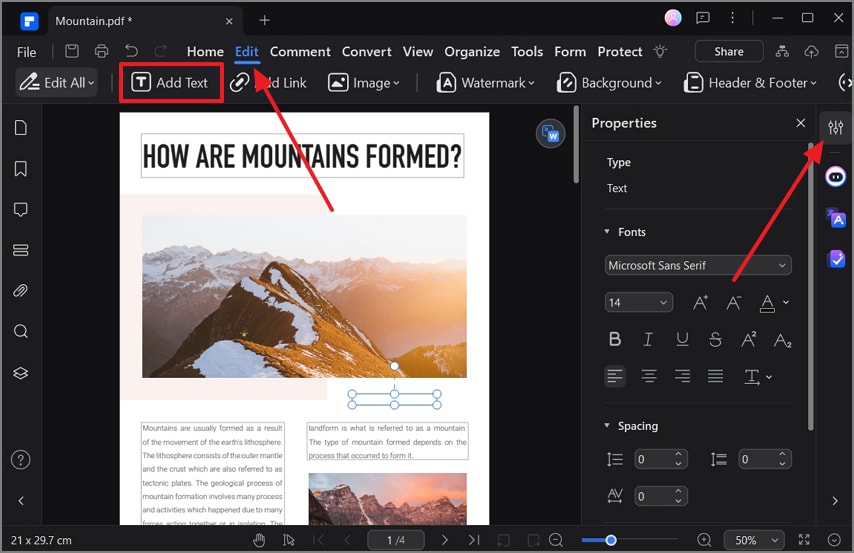 Agregar cuadro de texto y abrir propiedades
Agregar cuadro de texto y abrir propiedades -
Cuando el panel se extienda, presiona el icono “Dirección del texto” debajo de la sección “Fuente” y selecciona la opción “Vertical”.
 Elegir texto vertical
Elegir texto vertical -
Ahora, agrega el texto en el cuadro de texto agregado y personaliza el formato desde la barra de herramientas de formato que aparece.
 Personalizar el texto vertical
Personalizar el texto vertical
Artículos relacionados
Artículos destacados
¿Cómo Editar un Formulario PDF en Mac?
Es importante saber cómo editar un formulario PDF rellenable. Si te preguntas cómo puedes editar un formulario PDF en línea de manera eficiente, este artículo es para ti.
Cómo Rellenar un Formulario PDF Online
¿Qué programa debo elegir para rellenar un formulario PDF online? Aquí están las 3 mejores herramientas que puede probar.
¿Cómo cambiar lector PDF predeterminado? 2 métodos fáciles en Windows.
¿Cómo cambiar la aplicación predeterminada para abrir PDF? Aquí te ofrecemos dos formas con la que puede cambiar el lector de PDF predeterminado en Windows 10/11 fácilmente.
Preguntas frecuentes
¿Cómo Solicito un Reembolso?
btener el reembolso.
¿Cómo cancelo mi servicio de renovación automática de licencia para Mac?
Cancelar el servicio de renovación automática, macOS
¿Por Qué No Puedo Canjear el Código de Registro Después del Pago?
Por favor, lea estas preguntas frecuentes acerca de por qué no puede canjear el código de registro después del pago.


